- Как отразить iPhone на ПК
- Транслировать Android на Windows
- Зеркальное отображение iPhone в Windows
- Зеркало экрана Samsung не работает
- Зеркальное приложение для iPhone
- Зеркальное приложение для Android
- Использовать AirServer
- Зеркальное отображение iPhone на компьютер
- Трансляция с телефона на компьютер
- Зеркало экрана iPhone не работает
- Зеркальное отображение iPad на ПК
- Зеркальное отображение iPhone на ноутбуке
- Настройте зеркало экрана на iPhone
- Зеркальный iPhone
- Зеркало Android на Mac
Лучшие зеркальные приложения для iPhone, которые вы не должны пропустить
 Обновлено Лиза Оу / 25 мая, 2023 09:15
Обновлено Лиза Оу / 25 мая, 2023 09:15Я использовал свой iPhone, чтобы обучать свою племянницу предмету математики. Есть некоторые уроки, которые она не совсем понимает. Но она хочет посмотреть урок на большом экране, потому что у нее плохое зрение. Можете ли вы помочь мне отразить мой iPhone на моем компьютере с помощью приложения? Заранее спасибо!
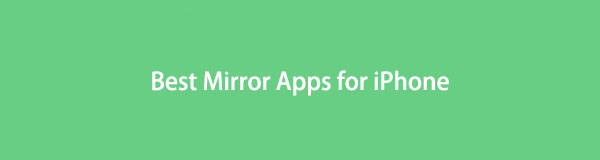
Этот пост предназначен для вас, потому что он содержит лучшие зеркальные приложения для iPhone. Существуют различные зеркальные приложения для iPhone, но мы отфильтровали для вас самые популярные. Чтобы узнать больше дополнительного контента и информации, прокрутите вниз.

Список руководств
Часть 1. Лучшие зеркальные приложения для iPhone
Давайте начнем открывать приложение для зеркалирования экрана для iPhone. В этом разделе выполняется поиск самых популярных и надежных приложений для дублирования экрана в Apple Store. Мы основывались на отзывах людей, испытавших их. Готовы выследить их? Продолжить.

С FoneLab Phone Mirror вы эффективно зеркалируете iPhone или Android на компьютер.
- Позволяет отразить экран iPhone или Android на ПК.
- Подключите свои устройства через Wi-Fi, QR-код, PIN-код или USB-кабель.
- С легкостью делайте снимки экрана и записывайте действия на экране.
Вариант 1. Зеркальное отображение экрана на Mac и ПК
Первое приложение в нашем списке — Screen Mirroring на Mac и ПК. Он может отразить ваш iPhone на компьютере, используя его официальный сайт. В нем не так много информации, когда вы открываете его. Поэтому вы сразу же приступите к процессу зеркального отображения экрана. Но когда вы переходите по ссылке, она требует открытия, она будет загружаться очень медленно. И вы увидите размытый экран вашего iPhone, как только приложение отразит его на компьютере.
Чтобы использовать это приложение для зеркалирования экрана на iPhone, выполните следующие действия.
Шаг 1Пожалуйста, найдите приложение Screen Mirroring to Mac & PC в iPhone Apple Store. Если вы не знаете, какое приложение выбрать, посмотрите на значок ниже. Пожалуйста, дождитесь процесса загрузки; это продлится, в зависимости от силы вашего интернет-соединения. После этого Откройте появится кнопка. Коснитесь его, чтобы открыть или запустить приложение на телефоне.
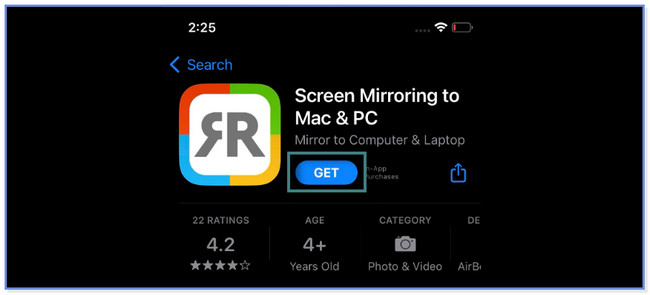
Шаг 2Появится экран подключения к Chrome. Найдите веб-сайт, который приложение показывает на картинке. Вы можете коснуться Поделиться значок или кнопку, чтобы поделиться ссылками на другие веб-сайты или приложения. Он включает в себя AirDrop, Сообщения, Почту, Viber и многое другое. На своем компьютере введите код с iPhone. Нажмите на Свяжитесь кнопку, чтобы увидеть экран вашего iPhone на компьютерах.
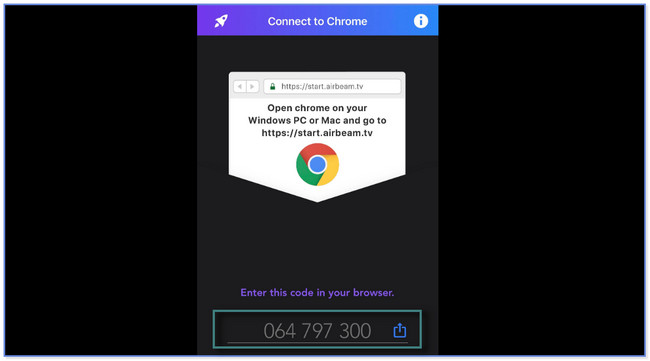
Вариант 2. AirDroid Cast
AirDroid Cast — это инструмент дублирования экрана, совместимый с телефонами iPhone и Android. Это может помочь вам транслировать экран и получать скринкасты с других устройств.
Это приложение поддерживает подключение через USB-кабель. Вы можете использовать его бесплатно, но он будет автоматически взимать плату, включая пробные версии. Кроме того, вы можете столкнуться с зависанием и сбоем этого приложения. Таким образом, вы должны перезапустить его несколько раз, чтобы использовать его правильно.
Вы хотите использовать это приложение для зеркалирования экрана на iPhone? Продолжайте выполнять следующие шаги.
Шаг 1Откройте свой Apple Store. Найдите AirDroid Cast в строке поиска. Вы можете обратиться к значку приложения ниже, если вы не уверены, какое приложение вы выберете. После процесса загрузки запустите приложение на своем iPhone. После этого коснитесь Трансляция в браузер .
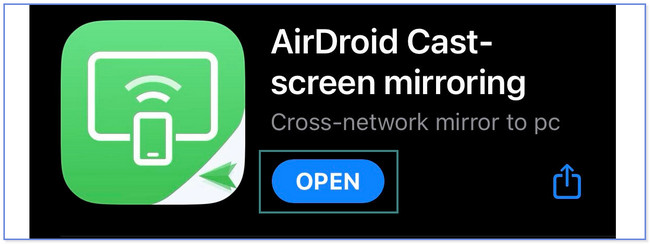
Шаг 2Пожалуйста, коснитесь Поделиться рядом с веб-сайтом webcast.airdroid.com вверху. Выберите расположение ссылки. Вы можете выбрать AirDrop, Сообщения, Почта, Viberили Gmail.
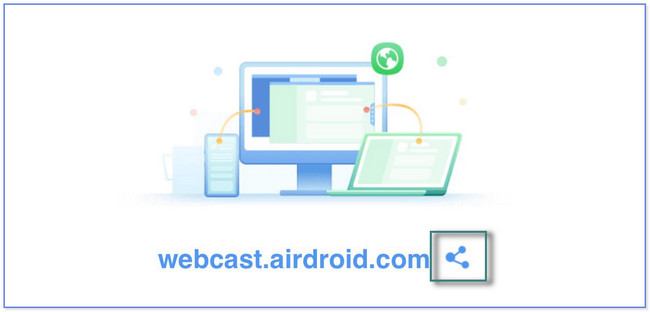
Шаг 3На своем компьютере щелкните ссылку, с которой вы поделились ею. После этого коснитесь Сканировать значок в правой части приложения. Вы также можете ввести Code с компьютера QR-код на телефоне. После этого нажмите кнопку Разрешить кнопку на компьютере. На телефоне коснитесь значка Начать трансляцию кнопку, чтобы увидеть его экран на компьютере.
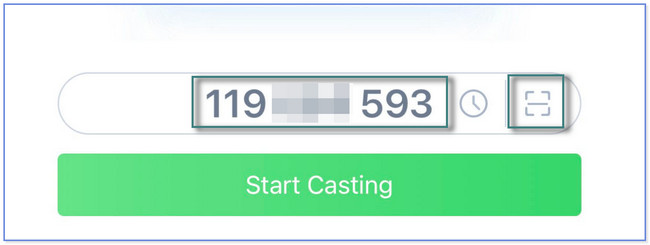
Часть 2. Лучшая программа для зеркалирования на компьютере - FoneLab Phone Mirror
Рассматривать Зеркало телефона FoneLab в зеркало вашего iPhone на компьютер. Этот раздел является дополнительным советом по загрузке стороннего инструмента на ваш компьютер. Так много забавных вещей об этом программном обеспечении, пока вы дублируете экран своего iPhone. Если вы делаете учебные пособия и демонстрации, рекомендуется использовать этот инструмент. Он позволяет записывать, делать скриншоты и добавлять текст и рисунки во время процесса. В этом случае можно что-то подчеркнуть в видео. Кроме того, у вас есть 2 варианта подключения вашего iPhone к программному обеспечению: через USB или по беспроводной сети.

С FoneLab Phone Mirror вы эффективно зеркалируете iPhone или Android на компьютер.
- Позволяет отразить экран iPhone или Android на ПК.
- Подключите свои устройства через Wi-Fi, QR-код, PIN-код или USB-кабель.
- С легкостью делайте снимки экрана и записывайте действия на экране.
Вам нужно знать больше других фактов об этом эффективном приложении для зеркалирования экрана iPhone на компьютере. Приходите после шагов ниже, если вы хотите гладкого процесса.
Шаг 1Получите FoneLab Phone Mirror на официальном сайте, отметив кнопку «Бесплатная загрузка». Процесс загрузки заставит вас подождать как минимум несколько секунд. После этого нажмите «Загрузить файл» программного обеспечения, и вы увидите небольшое окно. Настройте его в зависимости от ваших предпочтений, и компьютер запустит его моментально.
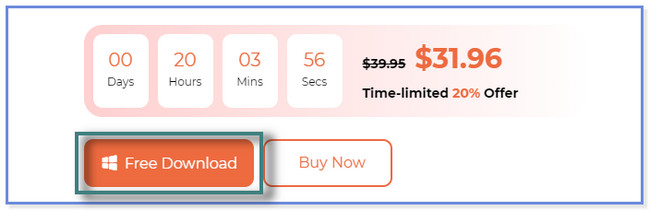
Шаг 2На вашем компьютере появится основной интерфейс FoneLab Phone Mirror. Появятся 2 поддерживаемые операционные системы. Под инструментом вы увидите имя вашего ПК. Кроме того, вы заметите сеть Wi-Fi, к которой подключен ваш компьютер, включая его IP-адрес. Выбрать iOS-зеркало Кнопка на левой стороне.
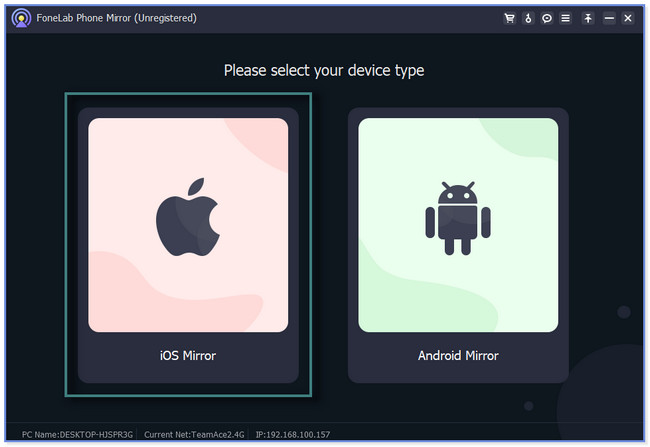
Шаг 3Программное обеспечение потребует от вас подключения вашего iPhone. Вы можете использовать USB-кабель или беспроводное соединение. Если вы выбираете соединение Wi-Fi, нажмите кнопку Экран Mirroring раздел справа. Вы увидите инструкции по подключению телефона. Он включает в себя крошечный GIF с правой стороны.
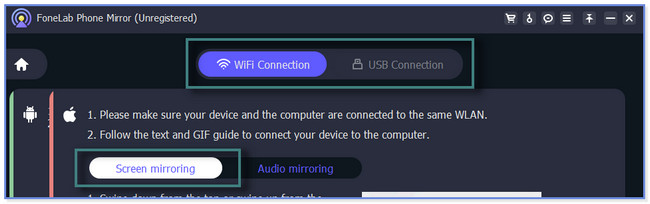
Шаг 4На iPhone проведите вниз по Центру управления вверху. Позже вы увидите плитки телефона. Среди всех них, пожалуйста, нажмите на Экран Mirroring икона. Телефон будет искать или находить другие устройства, которые он может подключить. Однажды Зеркало телефона FoneLab появится, коснитесь его, и вы уже увидите экран iPhone на компьютере.

С FoneLab Phone Mirror вы эффективно зеркалируете iPhone или Android на компьютер.
- Позволяет отразить экран iPhone или Android на ПК.
- Подключите свои устройства через Wi-Fi, QR-код, PIN-код или USB-кабель.
- С легкостью делайте снимки экрана и записывайте действия на экране.
Часть 3. Часто задаваемые вопросы о приложении Mirror для iPhone
1. Почему я не могу отразить iPhone на своем телевизоре?
Есть много веских или разумных причин, по которым вы не можете отразить свой iPhone на телевизоре. Одним из ведущих является совместимость используемых вами устройств. Убедитесь, что используемое вами устройство совместимо с AirPlay. Кроме того, расстояние между двумя устройствами имеет важное значение. Установите достаточно места, чтобы они могли дотянуться друг до друга. Если приложение дублирования экрана по-прежнему не работает, перезагрузите устройство.
2. Можете ли вы отразить iPhone на ПК через USB?
Мы все знаем, что операционная система Windows 10 имеет функцию Miracast, предназначенную исключительно для телефонов Android, а не для iPhone. Вы не можете отразить свой iPhone на ПК напрямую через USB, если вы не используете сторонний инструмент. Вы можете использовать Зеркало телефона FoneLab если вам нужен кабель USB для зеркалирование вашего iPhone на ПК. Загрузите программное обеспечение сейчас для получения дополнительной информации о нем.
Этот пост содержит лучшие зеркальные приложения для вашего iPhone. Кроме того, он позволяет вам найти ведущее и наиболее эффективное программное обеспечение для зеркалирования вашего iPhone или телефона Android на компьютер: Зеркало телефона FoneLab. Если вы хотите освоить это программное обеспечение для зеркального отображения экрана, загрузите его прямо сейчас!

С FoneLab Phone Mirror вы эффективно зеркалируете iPhone или Android на компьютер.
- Позволяет отразить экран iPhone или Android на ПК.
- Подключите свои устройства через Wi-Fi, QR-код, PIN-код или USB-кабель.
- С легкостью делайте снимки экрана и записывайте действия на экране.
